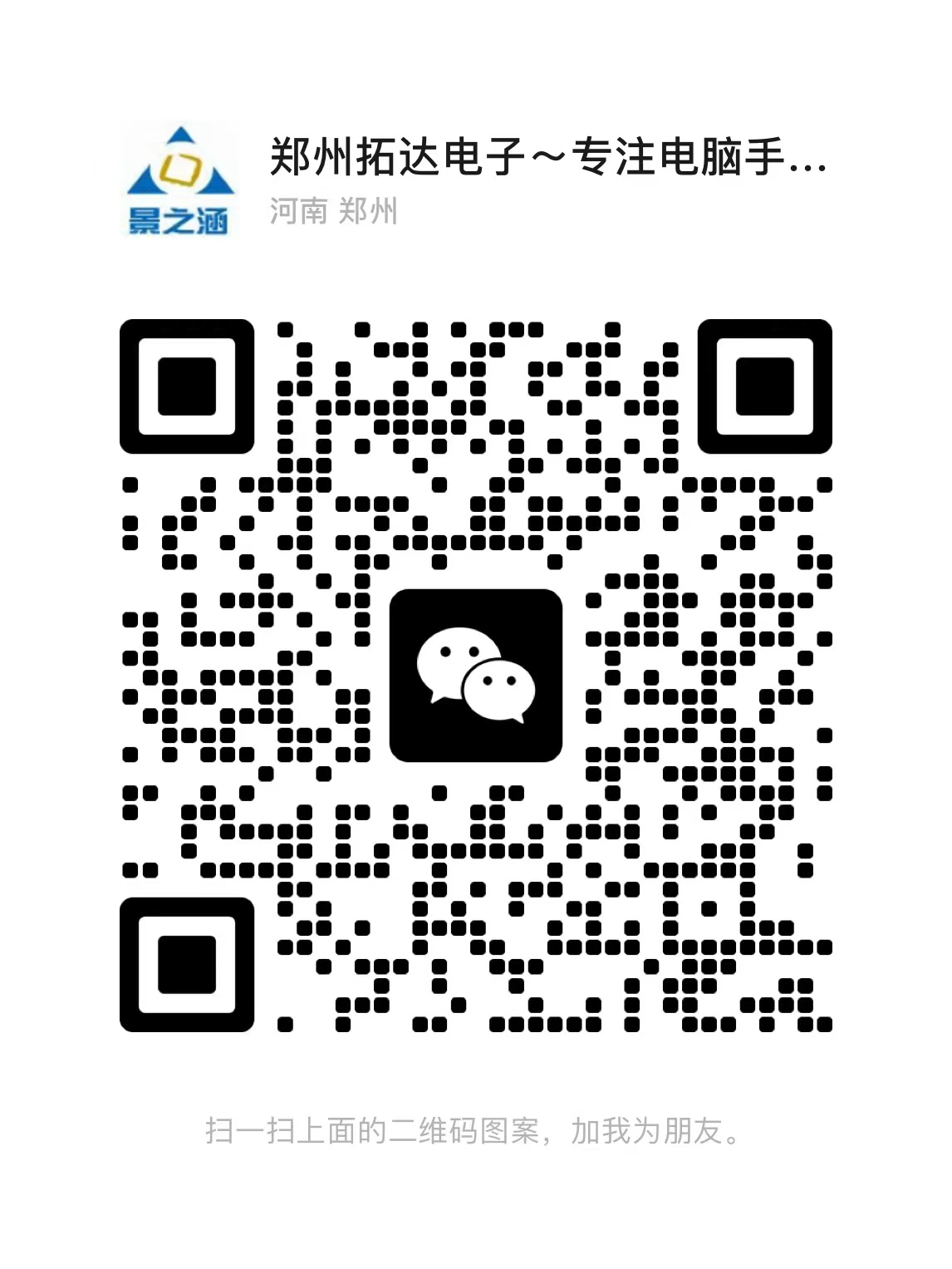電腦BIOS基本設置之菜鳥篇
電腦BIOS基本設置之菜鳥篇
(2020-02-10)河南鄭州科技市場IT產品配送網-鄭州電腦手機測評中心
先了解什么是BIOS?
BIOS(Basic Input Output System,基本輸入輸出系統)是被固化在主板ROM只讀芯片中的一組程序,我們可以將它看作是電腦硬件與軟件之間的“聯絡人”,其功能是為電腦輸入輸出系統進行最基礎、最直接的管理和設置,確保系統運行在最佳狀態。也正因為BIOS在計算機系統中有著如此重要的地位,所以用戶在使用電腦的過程中,幾乎都不可避免地要與其進行“親密接觸”。
BIOS與CMOS的聯系與區別
初學者往往會將BIOS與CMOS弄混淆。事實上,CMOS(Complementary Metal Oxide Semiconductor,互補金屬氧化物半導體)是主板上的一塊RAM可讀寫芯片,用來保存當前系統的硬件配置和用戶的參數設定,其內容可通過BIOS程序進行讀寫。簡單來說,BIOS程序可以修改CMOS芯片中的各項參數,而CMOS芯片則用來存儲BIOS程序設定的參數與數據。
CMOS芯片由主板上的鈕扣電池進行供電,這樣即使系統關機或者斷電,保存在里面的設置參數也不會丟失。如果一塊主板使用了好幾年后頻頻出現關機后BIOS設置參數丟失,說明鈕扣電池的電能已經耗完,需要馬上進行更換。
一、開機進入BIOS設置
根據制造廠商的不同,如今市場上常見的主板BIOS包括Award和AMI這兩種。有讀者可能發現自己的老主板采用的是Phoenix BIOS,但是Phoenix早已被Award收購,因此其BIOS隨后也就相應地變成了Phoenix-Award BIOS。無論是從設置選項還是管理功能來看,Award BIOS和AMI BIOS都可以說是大同小異,因此我們也就不對它們分別進行介紹了。
由于BIOS程序不同于常見的應用軟件,所以也無法像應用軟件那樣隨時可以調用。只有在電腦剛剛開機或者重新啟動的一瞬間,我們才可以進入BIOS對其進行設置。方法是在開機或是重啟時,在“滴”的一聲響屏幕剛剛顯示出開機畫面后,快速按下“Del”鍵(有的主板是按“F1”功能鍵)就可以進入BIOS設置界面。
進入BIOS程序的設置界面后,用戶可以用鍵盤右側的方向鍵來移動光標,選擇自己需要的BIOS選項后,按Enter回車鍵可以進入下級菜單,按ESC鍵則可以返回上級菜單。在選定了調節選項后,用PAGE UP和PAGE DOWN鍵可以選擇具體的設置參數。
二、Phoenix-Award BIOS的CMOS設置界面
標準CMOS參數設定
進入CMOS設置界面的第一項“Standard CMOS Features”標準CMOS參數設定,可以看到系統中安裝的硬盤、光驅、軟驅、內存容量等各種基礎信息。考慮到軟驅已經被絕大部分用戶淘汰,因此我們可以將“Drive A”設置為“None”把軟驅設備禁用,這樣電腦在啟動時可以跳過不必要的軟驅設備檢測,加快系統運行速度。
另外值得一提的是“Halt On”中斷設置。該設置有多種可選項,決定了系統偵測到錯誤是否要中斷。通常我們將它設置為“All, But Keyboard”,也就是除偵測到鍵盤錯誤外系統要中斷,這樣可以避免因為系統識別不了鍵盤而無法開機。
設定啟動順序
隨著電腦的功能越來越豐富,連接在電腦上的各種驅動器也越來越多,光是常見的就有軟驅、光驅、硬盤、USB閃存等設備。針對不同的應用環境,選擇相應的開機啟動順序可以顯著提高運行效率。
譬如,用戶新買的電腦需要用光盤引導安裝系統,這時候就需要在BIOS中進入“Advanced BIOS Features”高級BIOS參數設定,選擇“Boot Seq & Floppy Setup”引導順序按回車確認,將“First Boot Device”第一啟動設備設為“CDROM”光驅設備,系統在開機時就會加載光盤中的引導程序。如果用戶已經給電腦安裝好了操作系統并且運行穩定,那么可以將第一啟動設備設為“Hard Disk”硬盤,這樣在開機時就可以直接從硬盤啟動,省去了對軟驅和光驅等設備的搜索和訪問時間。
要是用戶覺得每次開機等待的時間太長,還有什么辦法可以加快系統的啟動速度呢?在高級BIOS參數設定中,還有一個“Quick Power On Self Test”快速啟動選項。當該選項被設定為“Enabled”啟動時,BIOS在系統開機時會縮短或是跳過一些檢查項目,從而縮短用戶等待的時間。
“Advanced BIOS Features”高級BIOS參數設定界面
從光盤安裝系統時,需要將“First Boot Device”設為“CDROM”光驅設備
三、正確設置主從設備
隨著硬件價格越來越低,許多用戶都為自己的愛機添加硬盤或光驅。這時候面對好幾個硬盤和光驅,系統也必須根據主從順序給它們排個號,不然難免會出亂子。
例如對于掛有多塊硬盤的用戶來說,一般都有一塊安裝了操作系統,用來做開機時的系統盤,其他硬盤則是數據盤。在設置主從設備時,用戶就需要在“Hard Disk Boot Priority” 硬盤引導順序設置中將裝有操作系統的硬盤設置為第一個主盤,其他硬盤設置為從盤。如果錯將數據盤設置成了主盤,則會導致系統無法啟動。
四、CPU過熱保護
早幾年前,CPU因為散熱不當等原因過熱燒毀的例子,可以說比比皆是。之后為了避免這類悲慘故事再度發生,許多廠商都在主板中加入了過熱保護技術。當CPU的溫度達到一定的數值后,主板就會選擇自動關機。
不過,如果CPU的關機溫度設定過高,CPU造成損壞的概率也會大大增加;如果CPU的關機溫度設定過低,電腦在運行游戲等負荷較大的應用時又會頻繁自動關機,讓用戶苦不堪言。而且隨著季節和環境的變化,CPU的工作溫度也會出現一定幅度的上下變動。這時我們也可以對CPU的過熱保護溫度設置進行相應的調節。
進入“PC Health Status”計算機健康狀態設定,我們可以看到有關于CPU、內存、散熱器等配件的諸多技術參數。其中的“Shutdown Temperature”就是CPU的自動關機溫度。用戶可以根據自己的需求對其進行設定,一般來說70℃~80℃較為合適。在“PC Health Status”的“Shutdown Temperature”中可以設定CPU過熱保護溫度
五、設置密碼保護
用戶在辛辛苦苦地設置好BIOS之后,一般都不希望再被別人隨意改動。這時候可以通過設置開機密碼來保護自己的設置。就在CMOS設置的主界面上,我們可以看到有“Set Supervisor Password”設置管理員密碼和“Set User Password”設置用戶密碼等設置。其中為“Set Supervisor Password”設置密碼,可以保護自己的CMOS設置不被他人修改;而為“Set User Password”設置密碼,再配合設置“Advanced BIOS Features”高級BIOS參數設定中的“Security Option”為“System”,就可以防止陌生人開機進入系統,加強對電腦中數據的保護。
如果用戶忘記了自己設置的密碼,可以卸下主板上的CMOS鈕扣電池,或者是短接CMOS紐扣電池旁邊的CMOS跳線,通過給CMOS放電來清除里面存儲的設置參數,使主板BIOS設置恢復成剛出廠的狀態。為CMOS設置添加密碼可以保護自己的設置參數不被別人改動
六、保存設置
當所有的參數選項都已經設置完畢后,就需要在設置主界面選擇“Save & Exit Setup”保存并退出設置并回車,會彈出一個對話框,提示“SAVE to CMOS and EXIT (Y/N)?”——如果用戶鍵入“Y”并確認,系統會儲存已經修改的參數并退出設置;如果用戶鍵入“N”并確認,系統會保留此次修改前的原有參數并退出BIOS設置(通常情況下默認是“Y”)。如果用戶在CMOS設置主界面選擇“Exit Without Saving”,也是不保存修改的參數并退出BIOS設置。對于保存BIOS設置,還有一個更加快捷的方法。那就是設置完后不必回到主界面,直接按“F10”功能鍵,選擇“Y”就可以保存參數并退出設置。
對于電腦用戶來說,不同的電腦采用的硬件設備在品牌、型號、性能等方面可以說是千差萬別。要想讓這些型號不同、性能各異的硬件充分發揮它們的本領,就有必要在BIOS中正確設置其硬件配置和參數并加以保存。
河南鄭州科技市場IT產品配送網----------DIY游戲電腦、辦公電腦聯系電話:17739760690(同微信)